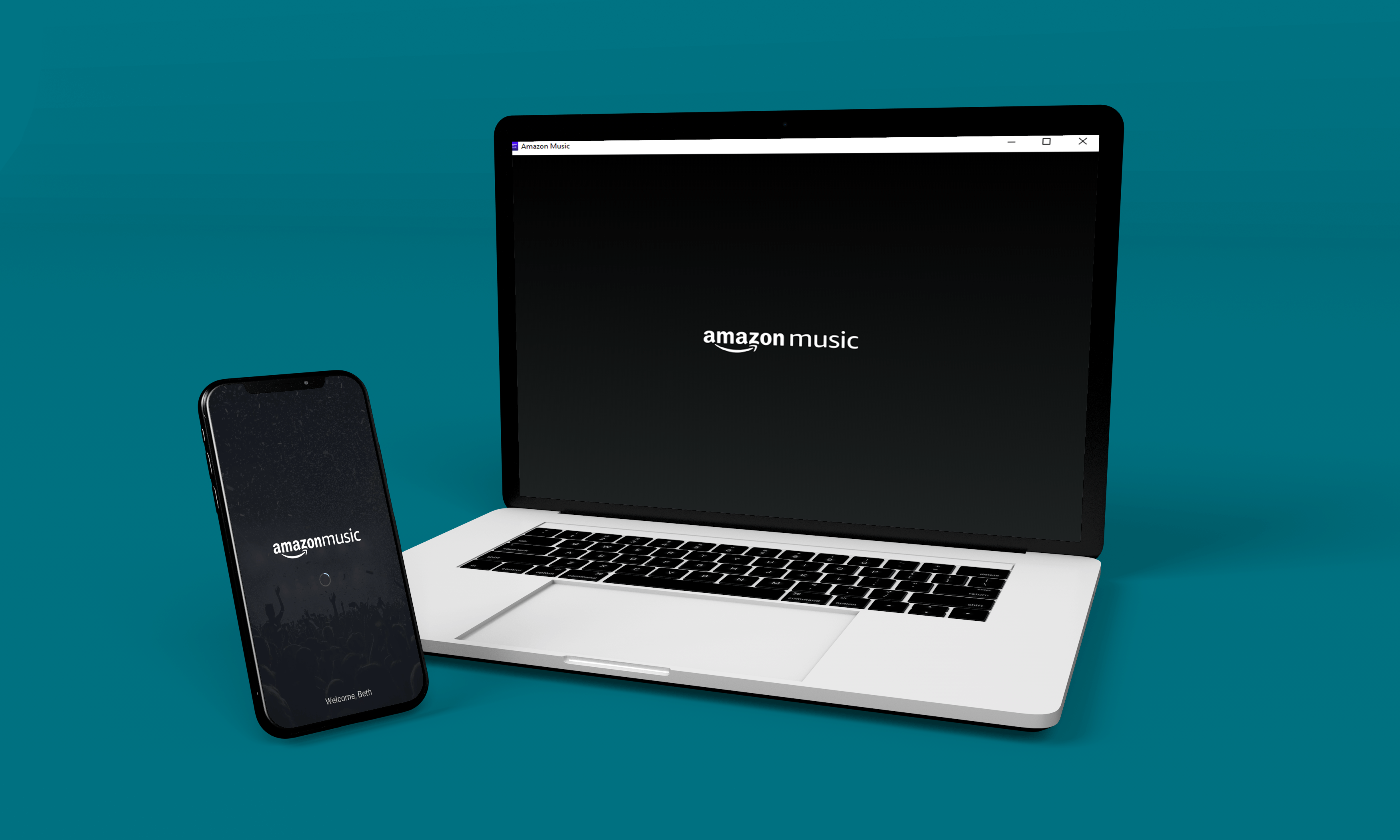Insignia TV'de Giriş Nasıl Değiştirilir
Insignia TV, bütçe dostu TV cihazları markasıdır. Herkesin ihtiyaçlarını karşılamak için çeşitli boyutlarda ve paketlerde gelirler. Fiyatına göre, harika bağlantı seçenekleri ve Fire TV, Alexa, Roku ve diğerleri gibi bir eklenti listesi ile her müşteriye büyük değer sağlar.

Bu makalede, Insignia TV setlerindeki girişi değiştirme hakkında bilmeniz gereken her şeyi bulacaksınız. Ayrıca, bağlantı seçenekleri ve performansları hakkında size daha fazla bilgi vereceğiz.
Insignia TV'de Giriş Nasıl Değiştirilir
Insignia TV'nizdeki girişi uzaktan kumandayı kullanmadan değiştirmek isterseniz, bunu şu şekilde yapabilirsiniz:
- TV'nizin prize takılı olduğundan emin olun.
- TV'nin alt kısmındaki giriş düğmesine basın.
- Tüm seçenekleri göreceksiniz ve birini seçmek istiyorsanız, istediğiniz seçeneğe ulaşana kadar düğmeye birkaç kez basın ve bırakın.
- Kablo mu yoksa HDMI bağlantı noktası mı kullanmak istediğinizi seçebilirsiniz.
Uzaktan kumandanız varsa, “Giriş” veya “Kaynak”a basabilirsiniz ve TV'nizi sinyal kaynağına bağlamanın tüm yollarını göreceksiniz. Gerekirse HDMI 1, HDMI 2 veya “Kablo Kutusu” seçeneğini seçebilirsiniz.

Insignia TV'nizi Kablo Kutunuzla Nasıl Kurulur?
Yeni bir Insignia TV kurmak, düşündüğünüzden çok daha kolay. Birkaç basit adımdan oluşur:
- Koaks kablonuzu duvardaki kablo bağlantısına ve kablo kutusuna bağlayın.
- TV'nizin yan tarafındaki HDMI kablosunu kullanarak kablo kutunuzu Insignia TV'ye bağlayın.
- Güç kablonuzu bir elektrik prizine takın ve açın.
- TV'nizi açın.
- Giriş kaynağı olarak “Kablo Kutusu”nu seçin.
- Dilinizi seçin.
Artık Insignia TV'de en sevdiğiniz programları izlemeye hazırsınız.
Insignia TV'yi Roku Akış Çubuğuna Bağlama
Yeni bir TV satın aldığınızda, onu en kısa sürede çalışırken görmek istersiniz. Roku akış çubuğu ile çeşitli kanalları kolayca izleyebilirsiniz ve herhangi bir Insignia TV cihazıyla oldukça iyi çalışır.
Roku'yu Insignia TV'ye nasıl kuracağınız aşağıda açıklanmıştır:
- Roku çubuğunu TV'nizin yan tarafındaki HDMI 2 bağlantı noktasına takın.
- TV açıksa bir bildirim alırsınız ve "Enter" tuşuna basmanız gerekir.
- Akış menünüz görünene kadar bekleyin.
Ve doğrudan Roku'ya şu şekilde erişilir:
- Giriş modunu seçin ve HDMI 2 veya “Roku”yu seçin.
- “Menü”ye basın ve ardından “Akış”ı seçin.
Insignia TV'yi Bilgisayara Bağlama
Birçok kişi akıllı TV'lerini genellikle bilgisayar ekranı olarak kullanır. Bu şekilde film izleyebilir, YouTube videolarının keyfini çıkarmak için kullanabilir veya büyük ekranda çevrimiçi oyunlar oynayabilirler. Küçük bir apartman dairesinde yaşıyorsanız ve hem büyük bir çalışma masası hem de TV için alanınız yoksa, TV'nizi ikinci bir ekran olarak kullanmak özellikle kullanışlı hale gelir.

Bir Insignia TV'niz varsa ve onu dizüstü veya masaüstü bilgisayarınıza bağlamak istiyorsanız, şu basit adımları izleyin:
- TV'nizi ve bilgisayarınızı bir HDMI kablosuyla bağlayın.
- TV'nizi açın ve “Giriş Kaynak Listesi”ni açmak için “Giriş”e basın.
- HDMI 1 veya HDMI 2'yi seçmek için okları kullanın.
- "Enter"a basın ve büyük ekranda optimize edilmiş performans için bilgisayarınızın görüntü özelliklerini özelleştirin.
Insignia TV Performansı
Bütçe cihazlarının beklentileri, özellikle tasarım ve görüntü kalitesinde hiçbir zaman özellikle yüksek değildir. Ancak Insignia TV, uygun fiyatlı cihazların diğer önemli ölçüde daha pahalı seçeneklerle karşılaştırıldığında ne kadar uygun olduğunu göstermeye çalışıyor.
Tasarım
Insignia TV'ler minimalist ve sade siyah bir çerçeveye ve küçük bir logoya sahiptir. Yan tarafta tüm bağlantı noktaları bulunurken, tüm modellerde ekranı sabitleyen ince bacaklar bulunur.
Ekran
Daha küçük ekranlı Insignia TV'ler, özellikle film veya zengin renkli belgeseller izlerken fark edilen HDR'yi desteklemez. Bir oyun veya haber izlemek istiyorsanız işe yarayacaktır, ancak sinema tutkunuysanız daha pahalı bir Insignia TCL serisi cihaza yatırım yapmak daha akıllıca olacaktır.
Giriş Gecikmesi
Insignia'nın ekranları, yalnızca birkaç izleme modu ile giriş gecikme süreleri veya hızları hakkında övünemez. Film modu ve Oyun modu biraz daha iyi performans sunar, ancak yine de LG ve Samsung TV'lerle kıyaslanamaz.
Çözüm
Geniş özellik yelpazesiyle Insignia TV'ler, bütçesini ön planda tutanlar içindir. Mutfakta veya bodrumda ikinci bir televizyona ihtiyacınız varsa, Insignia güvenilir ve kullanımı kolay olduğu için size oldukça iyi hizmet edecektir. Öte yandan, TV izlerken yüksek standartlarınız varsa, daha pahalı bir şey seçmelisiniz. Samsung, Sony veya LG gibi markalar daha iyi 4K görüntü kalitesi, gelişmiş kontrast oranları ve çeşitli bağlantı seçenekleri sunar.
Artık bir Insignia TV'deki girişi değiştirmek ve bilgisayarınıza bağlamak için tüm adımları bildiğinize göre, evinizde yeni bir Insignia TV'ye ihtiyacınız olup olmadığına karar verebilirsiniz.
Insignia TV almayı düşünür müsünüz? Raku veya başka bir akış çubuğu kullanır mısınız?
Aşağıdaki yorumlar bölümünde bize bildirin.